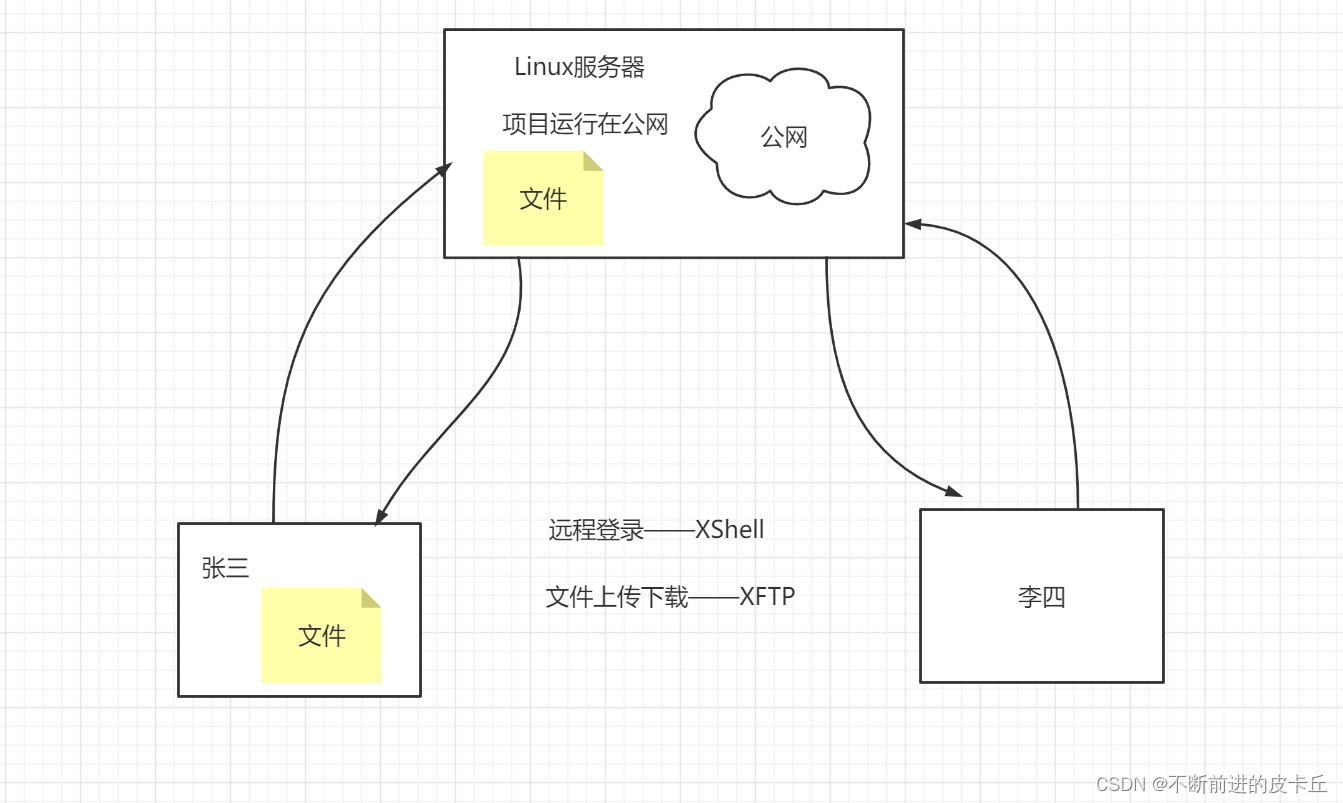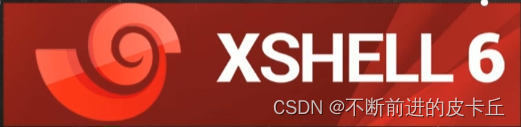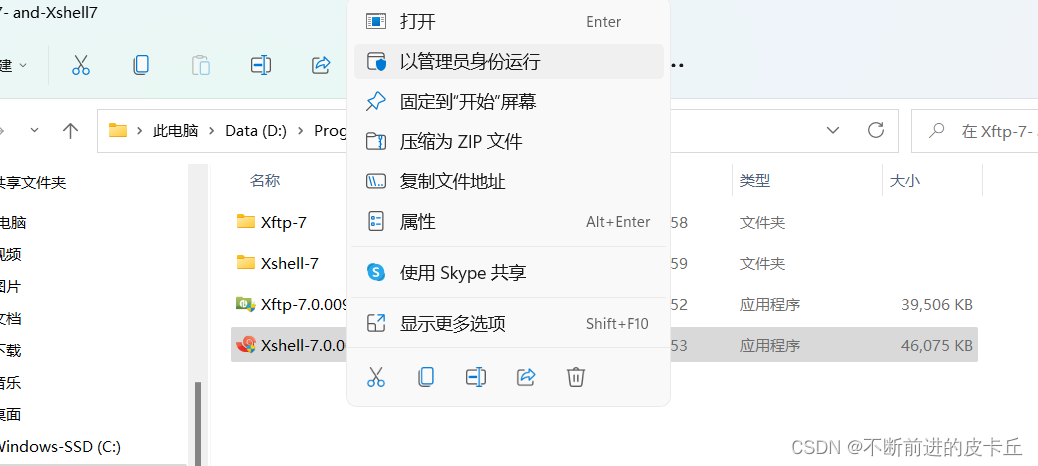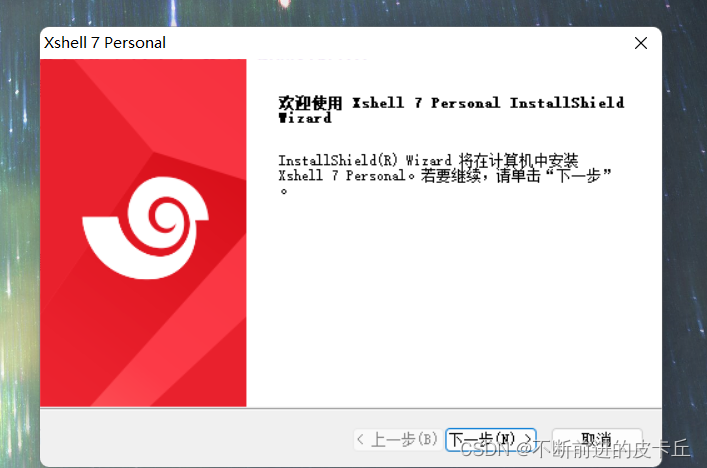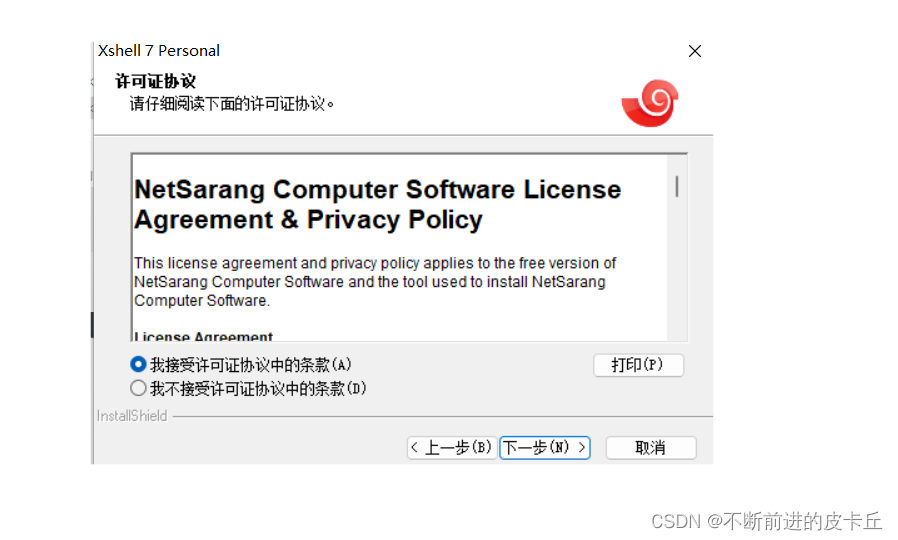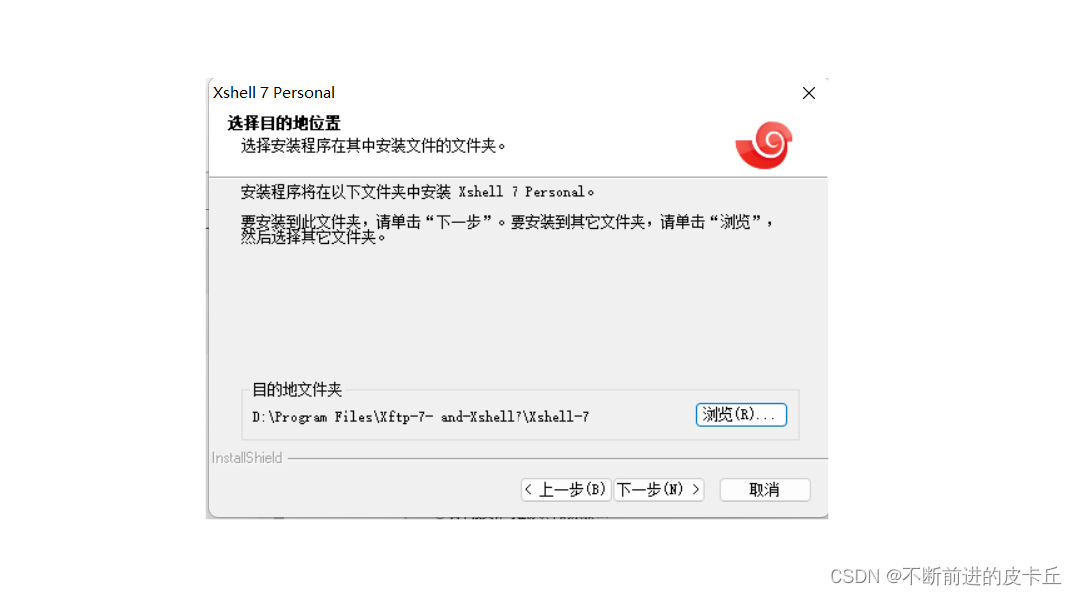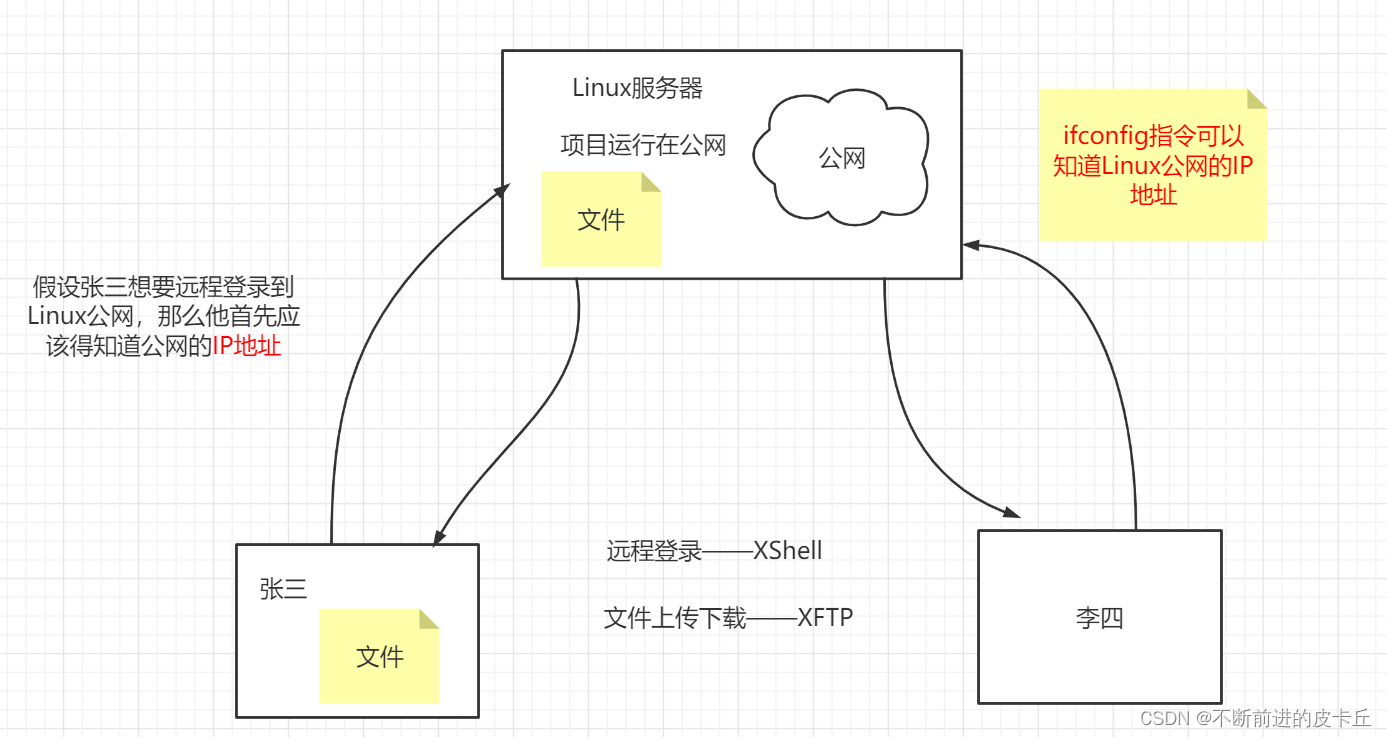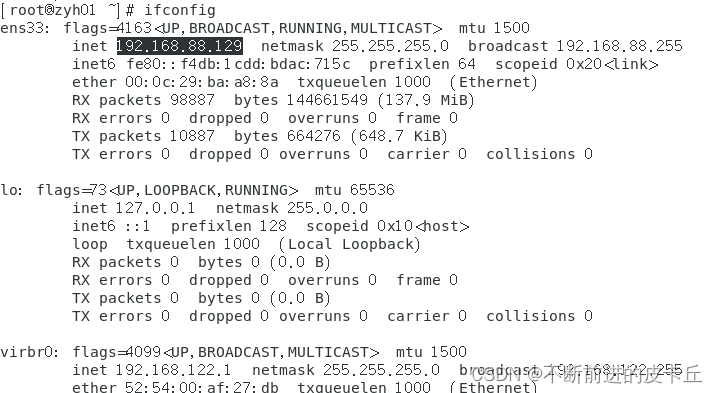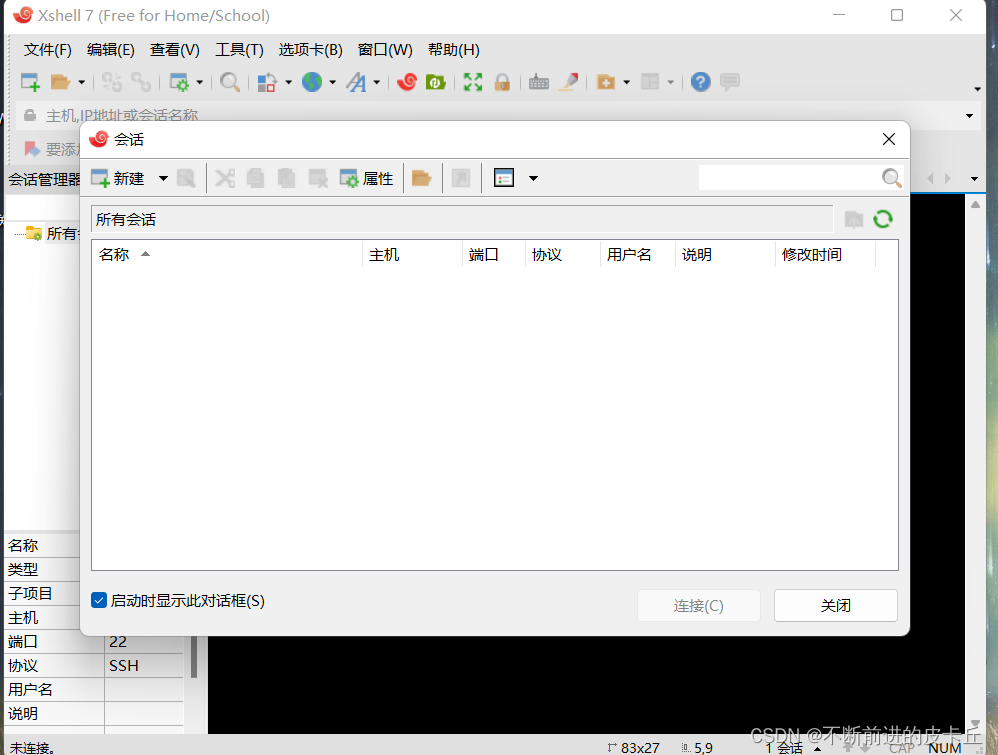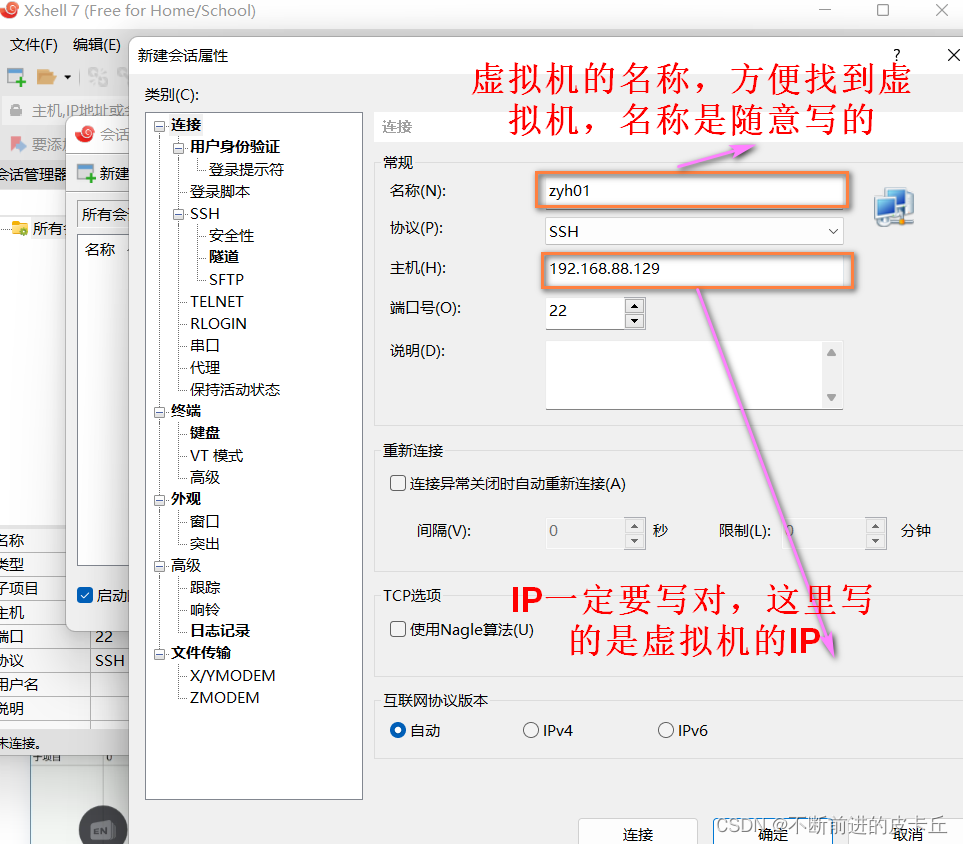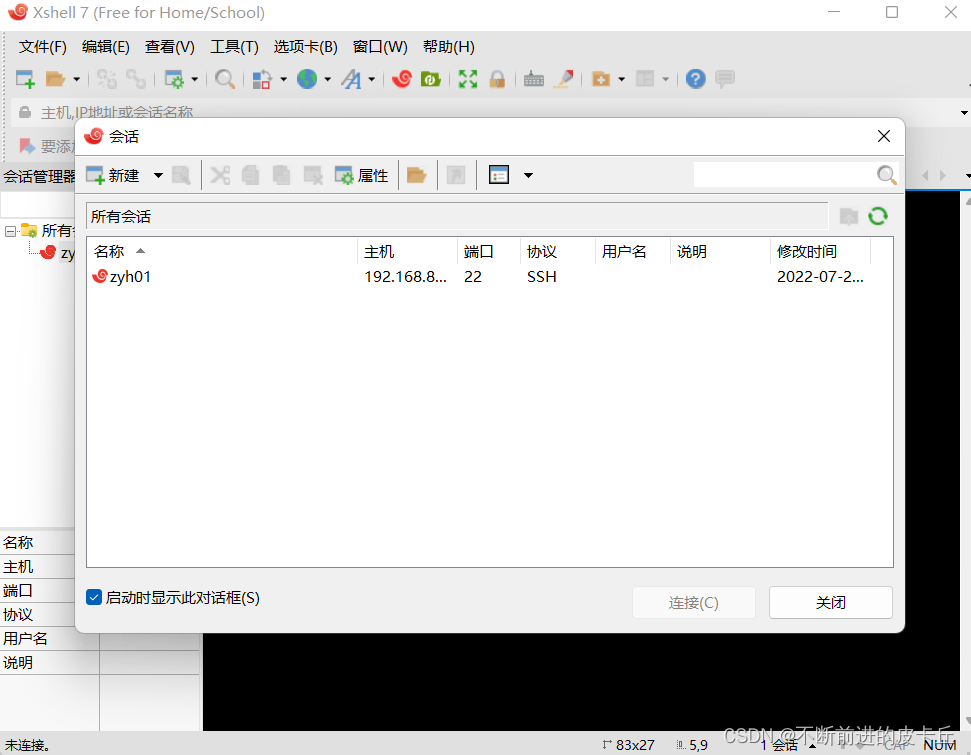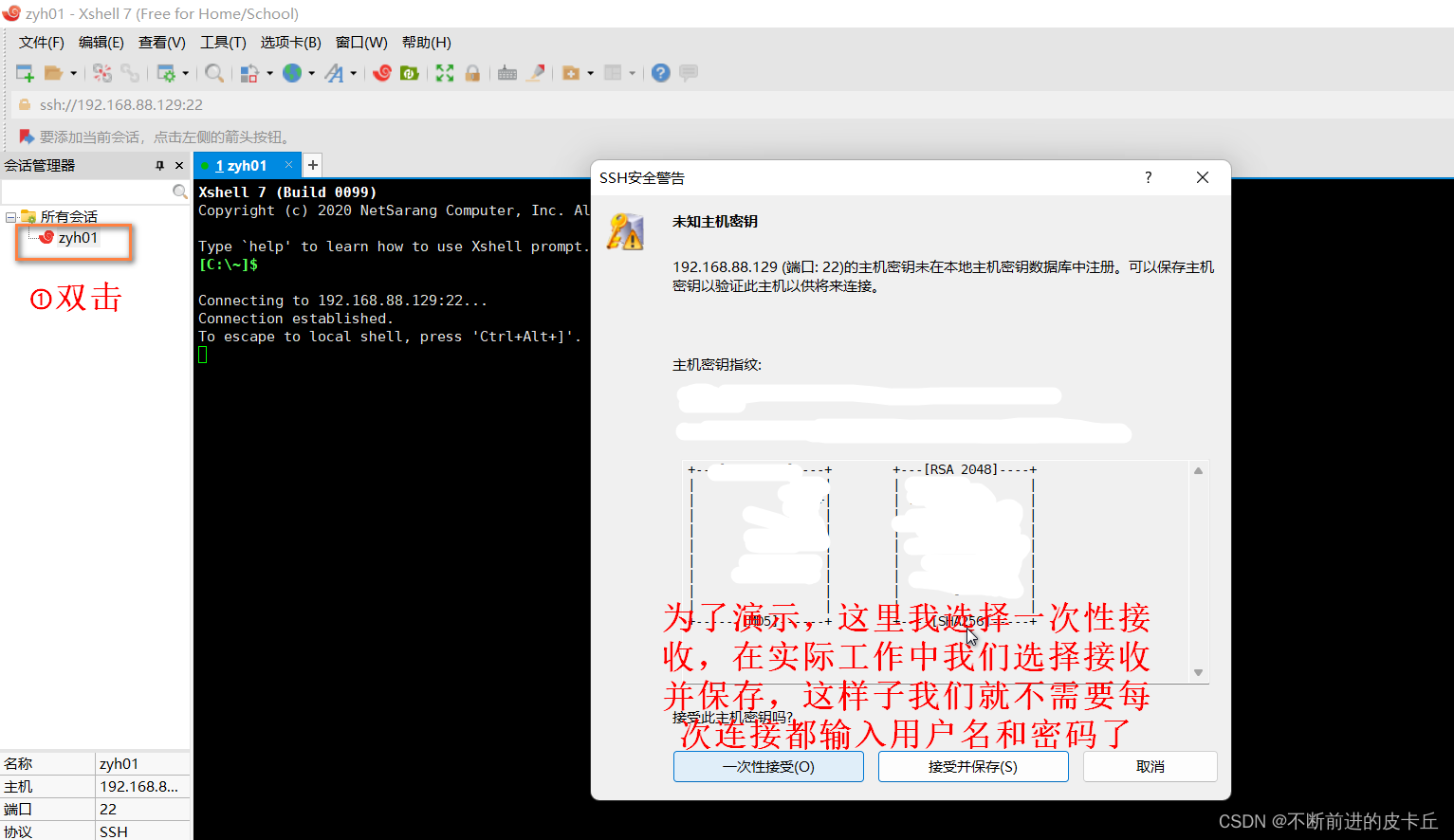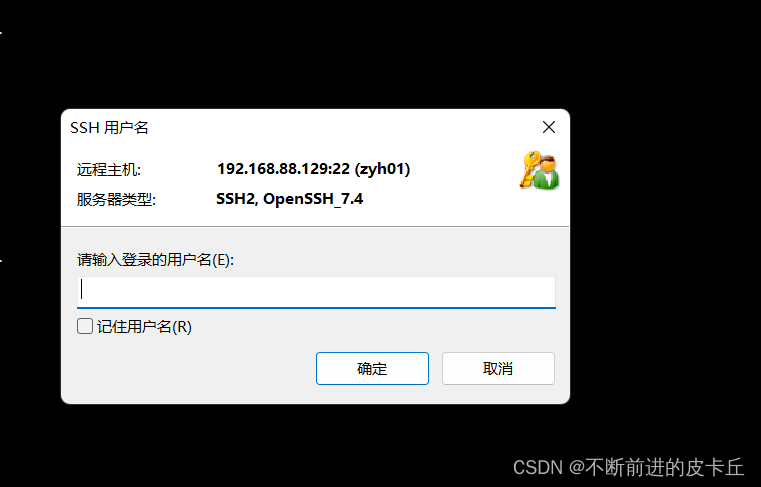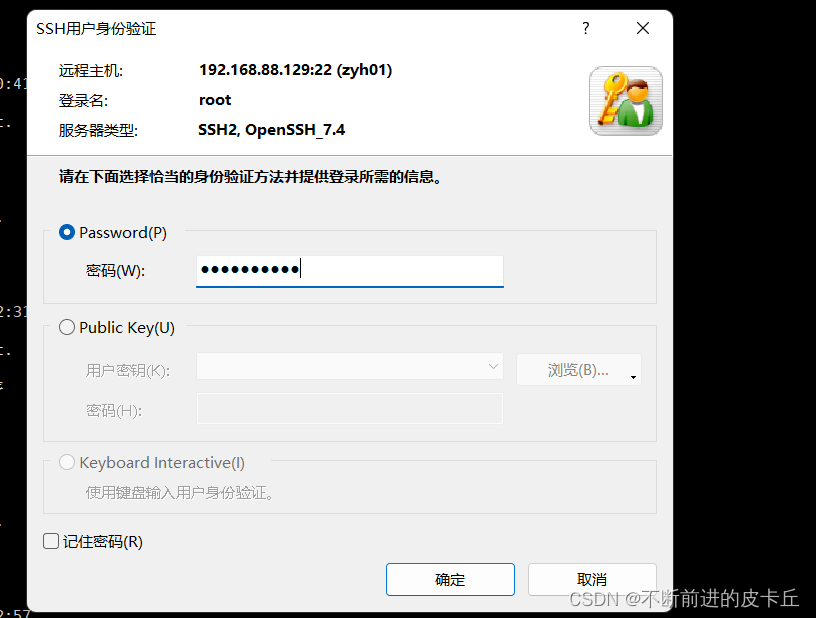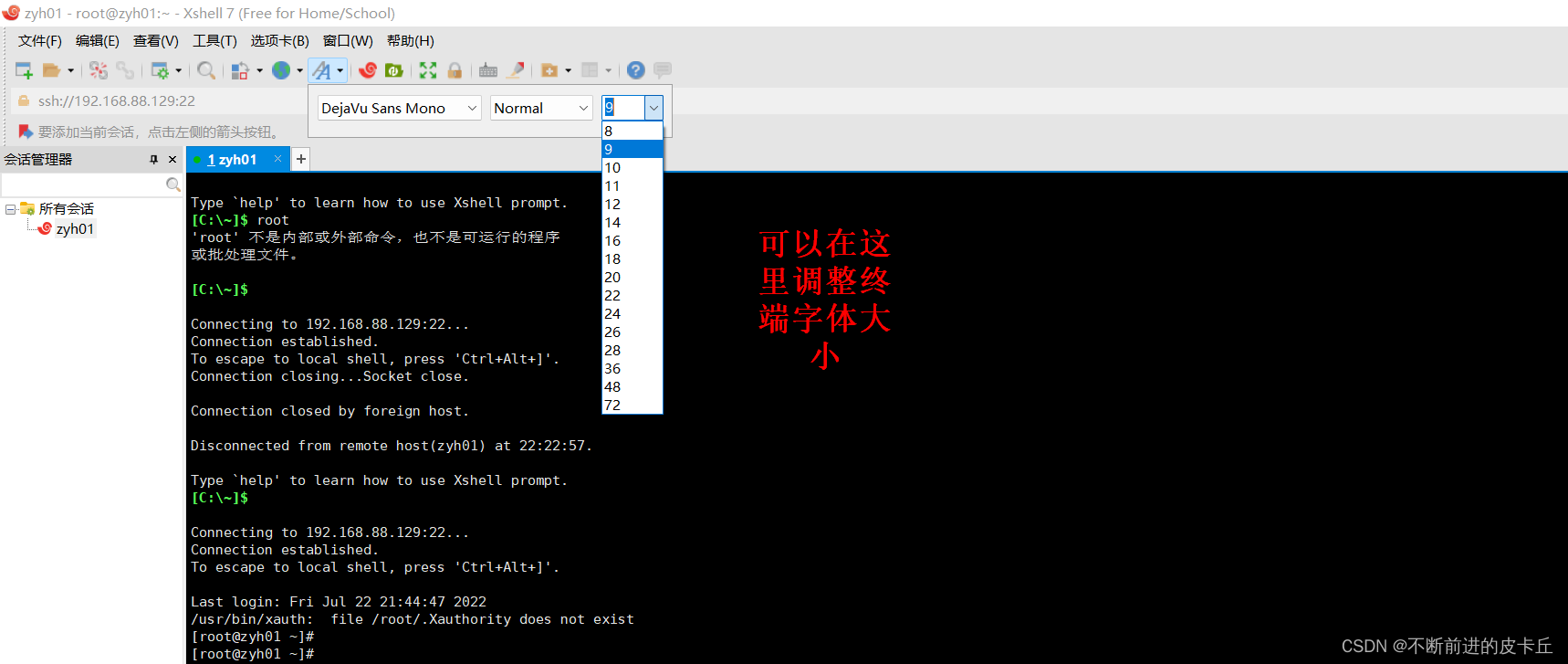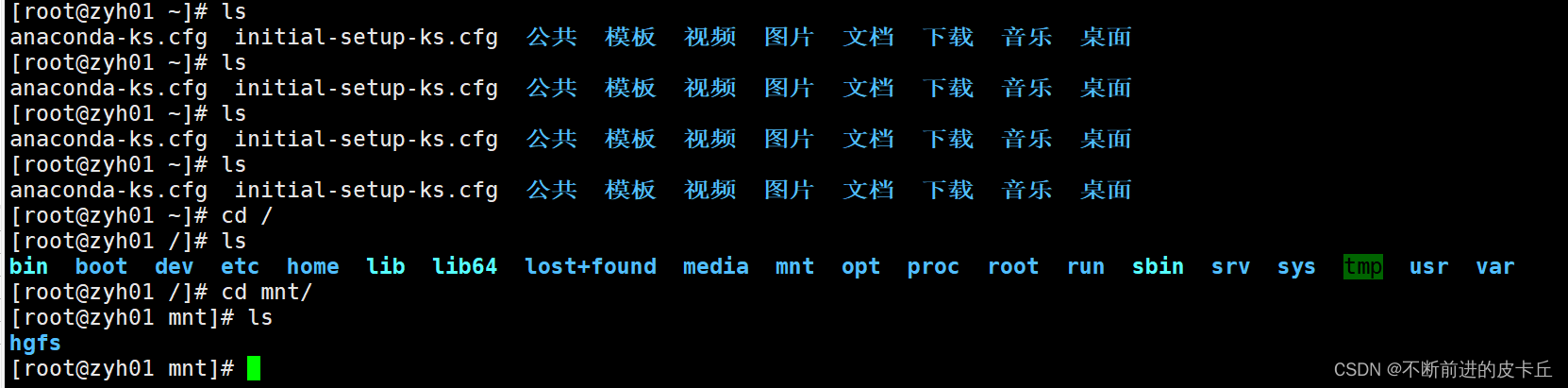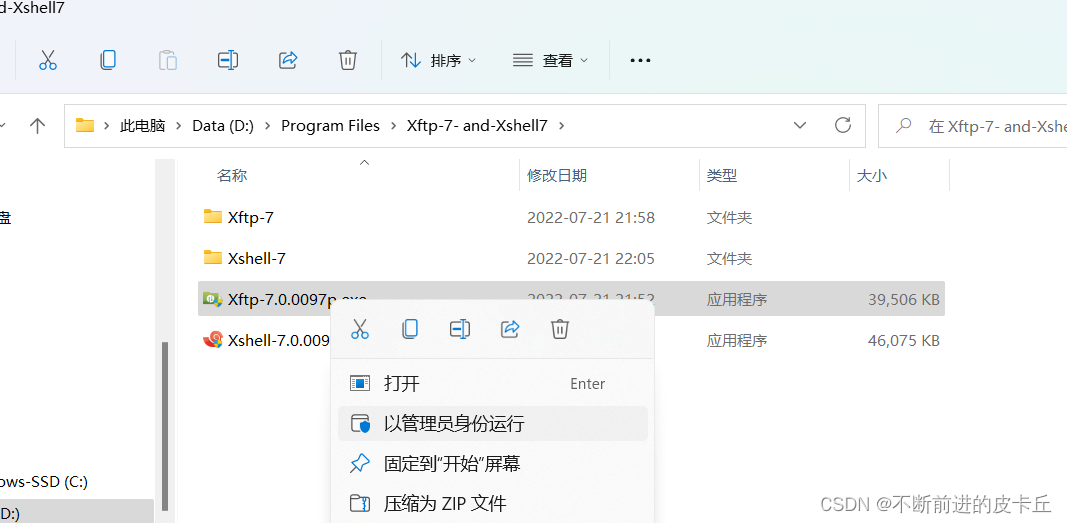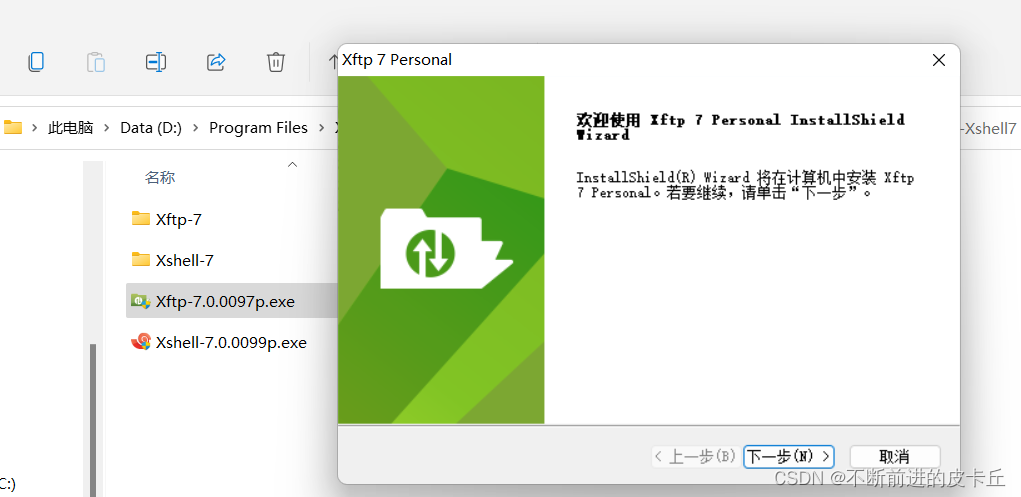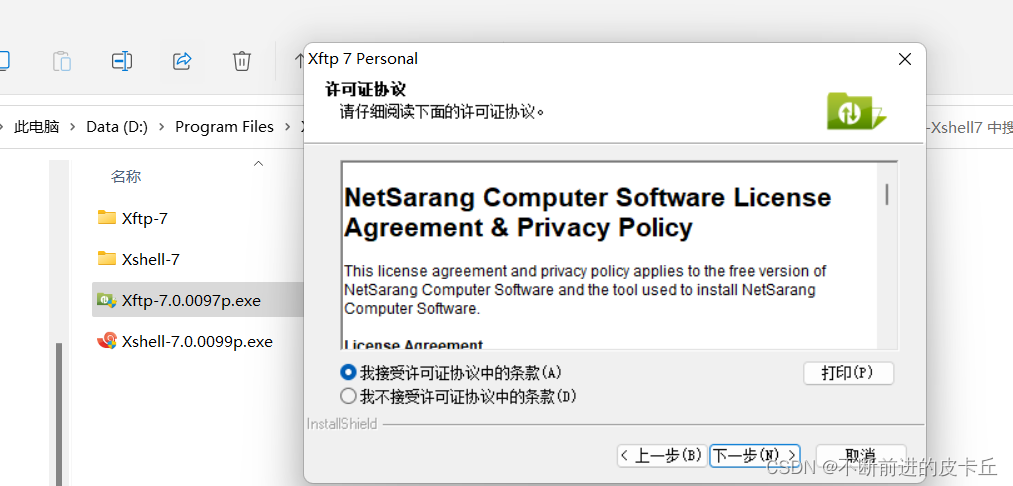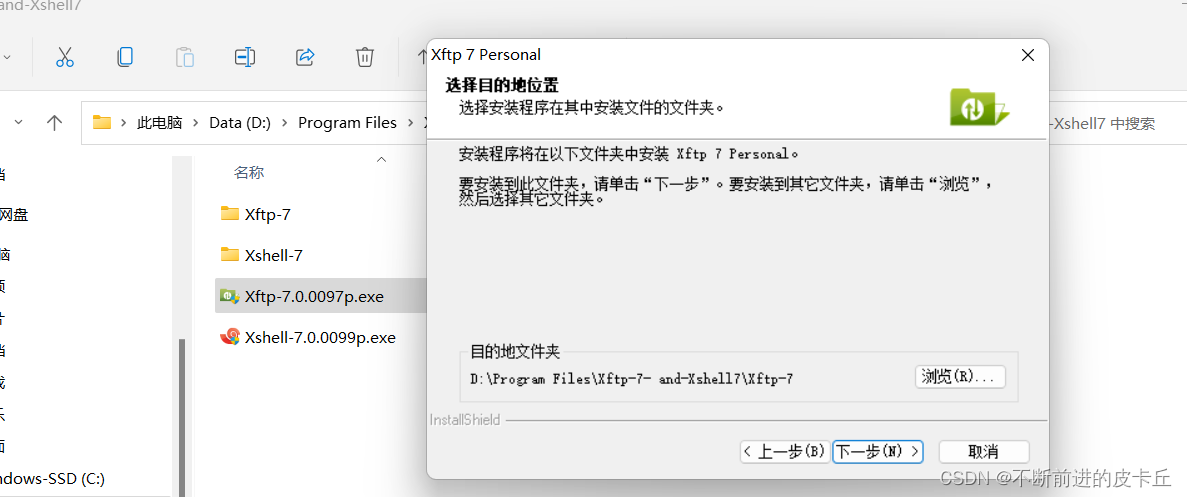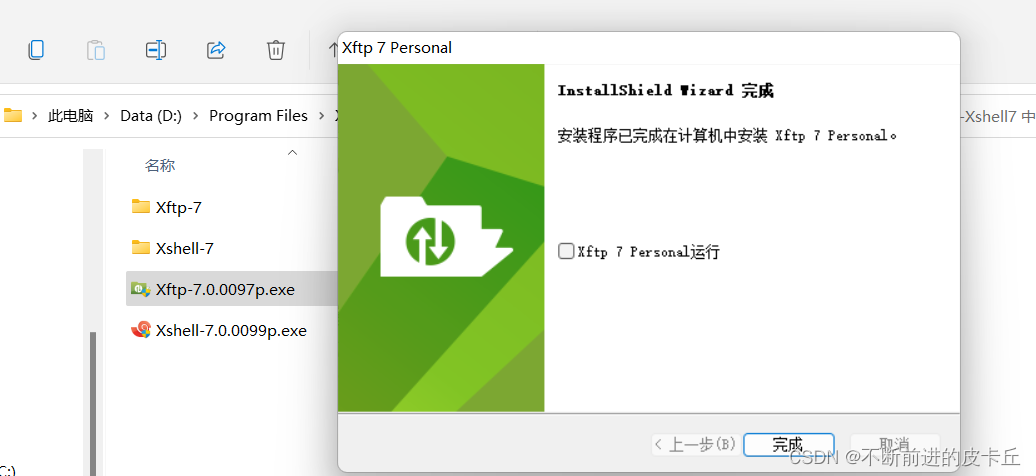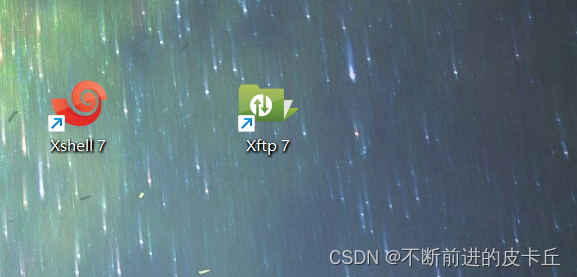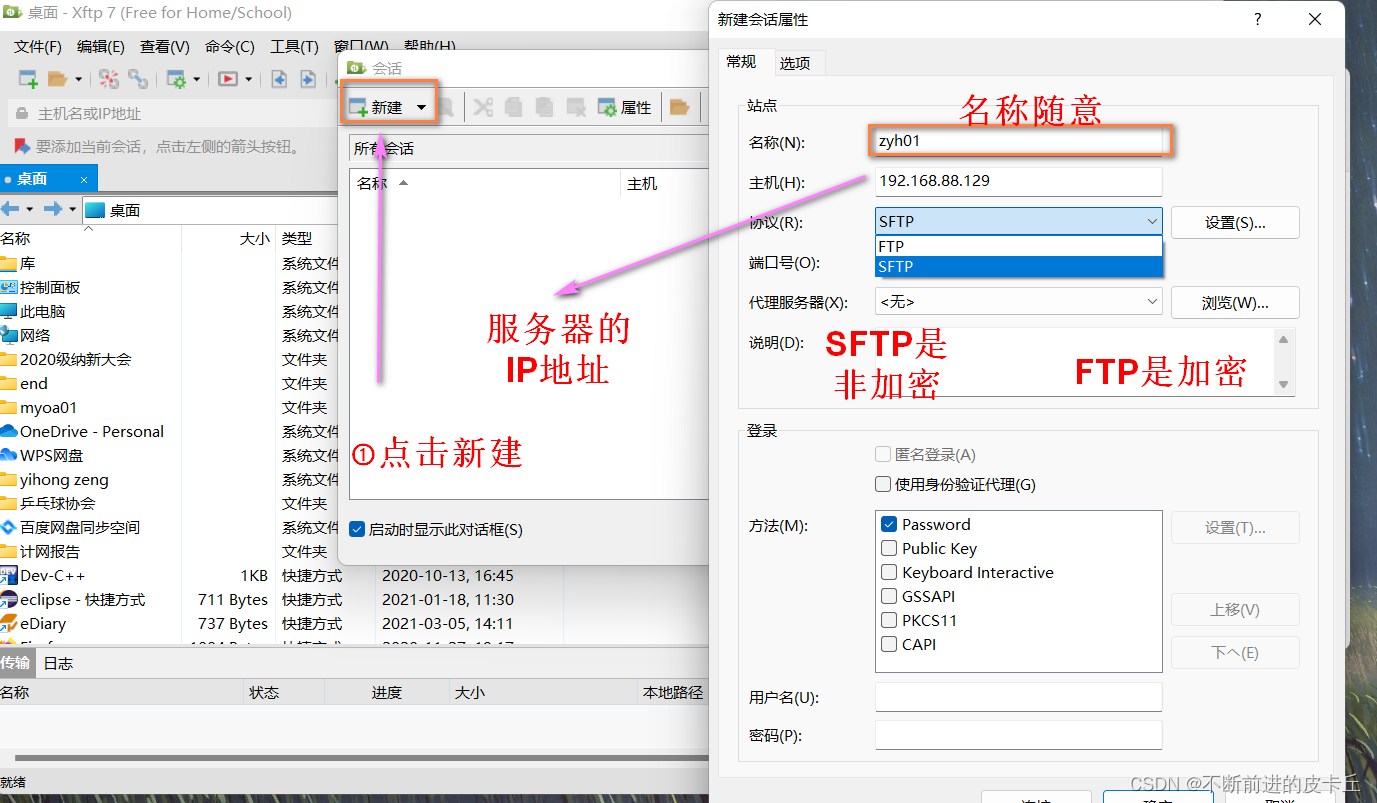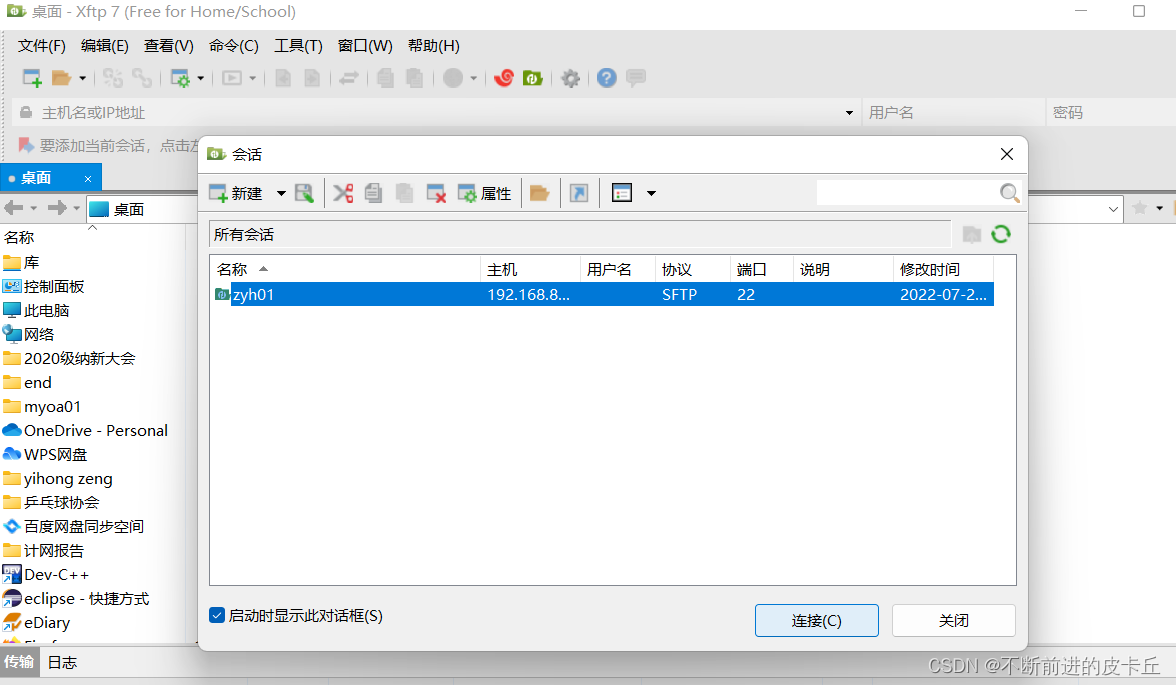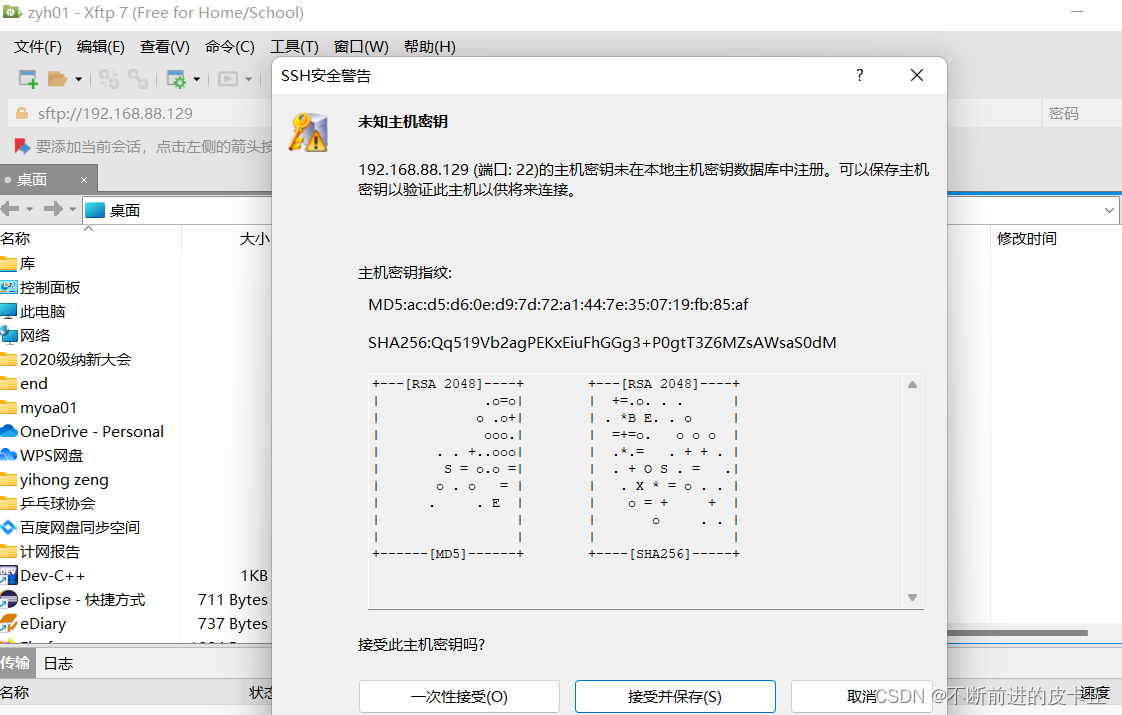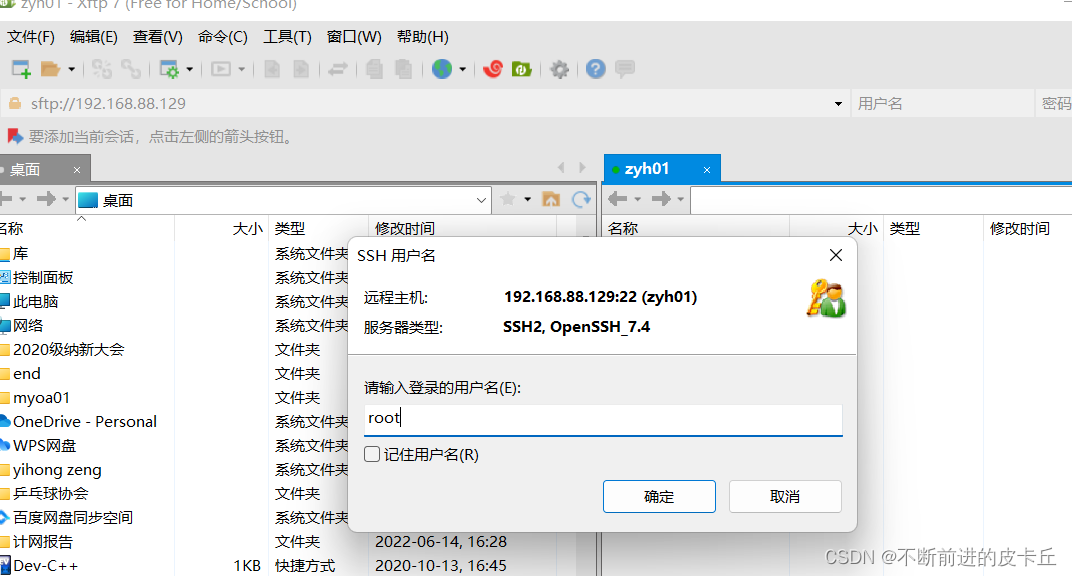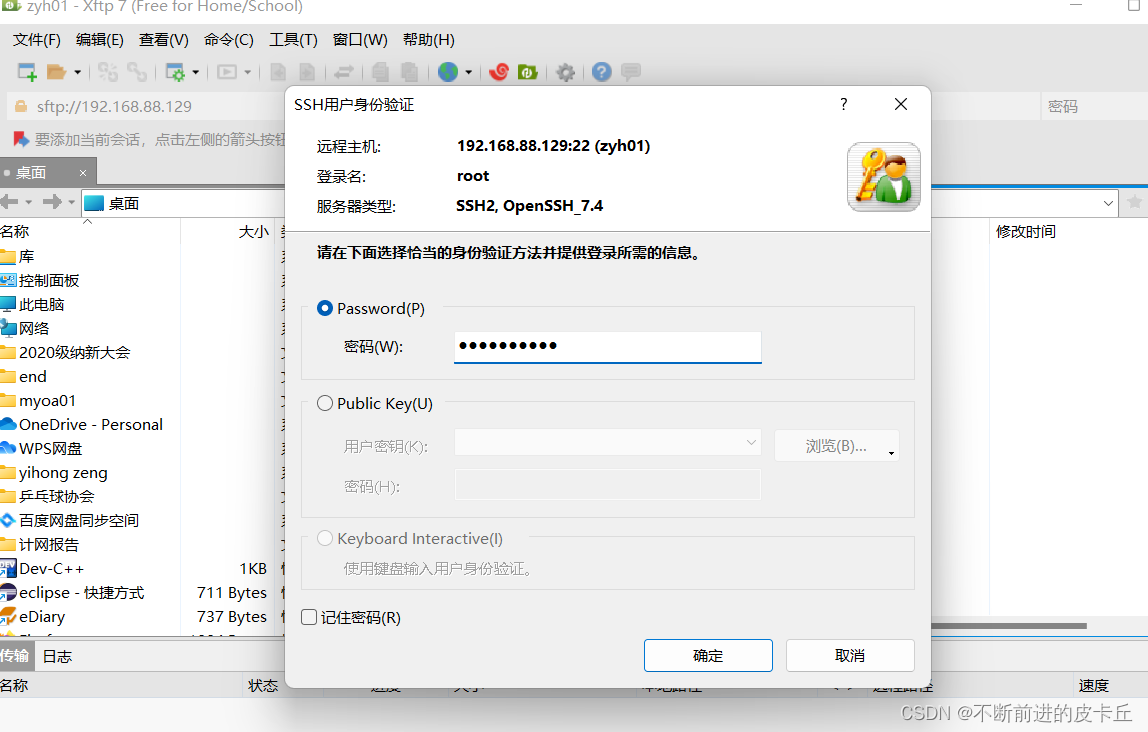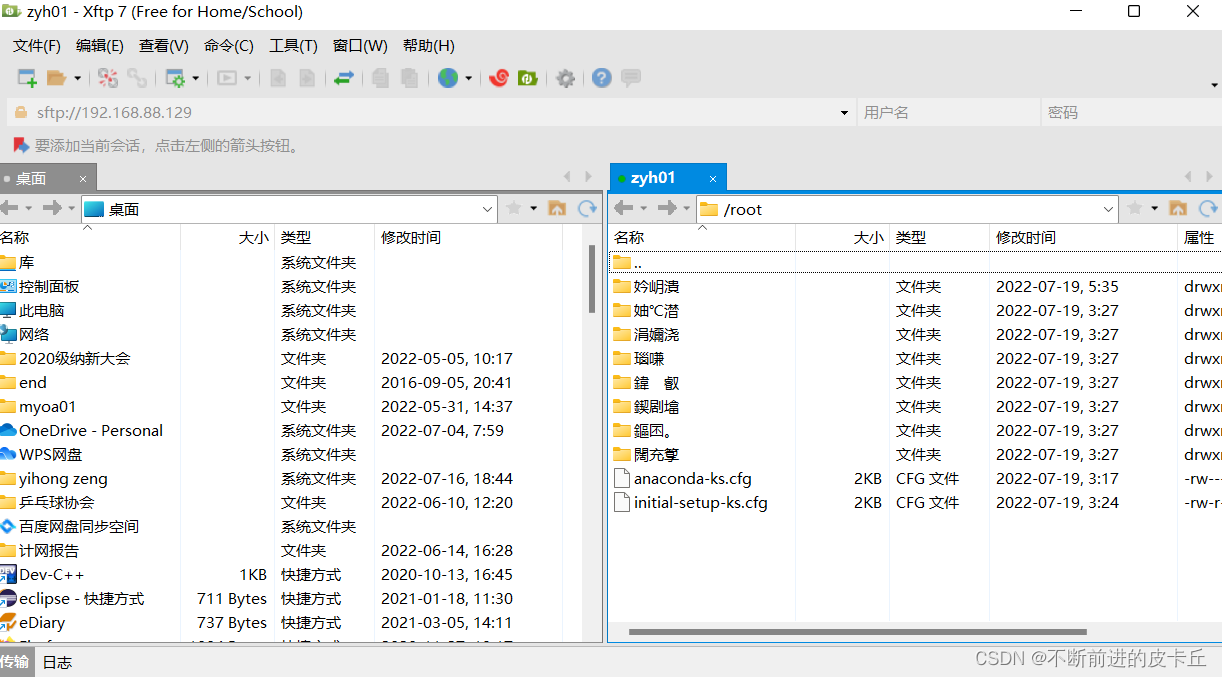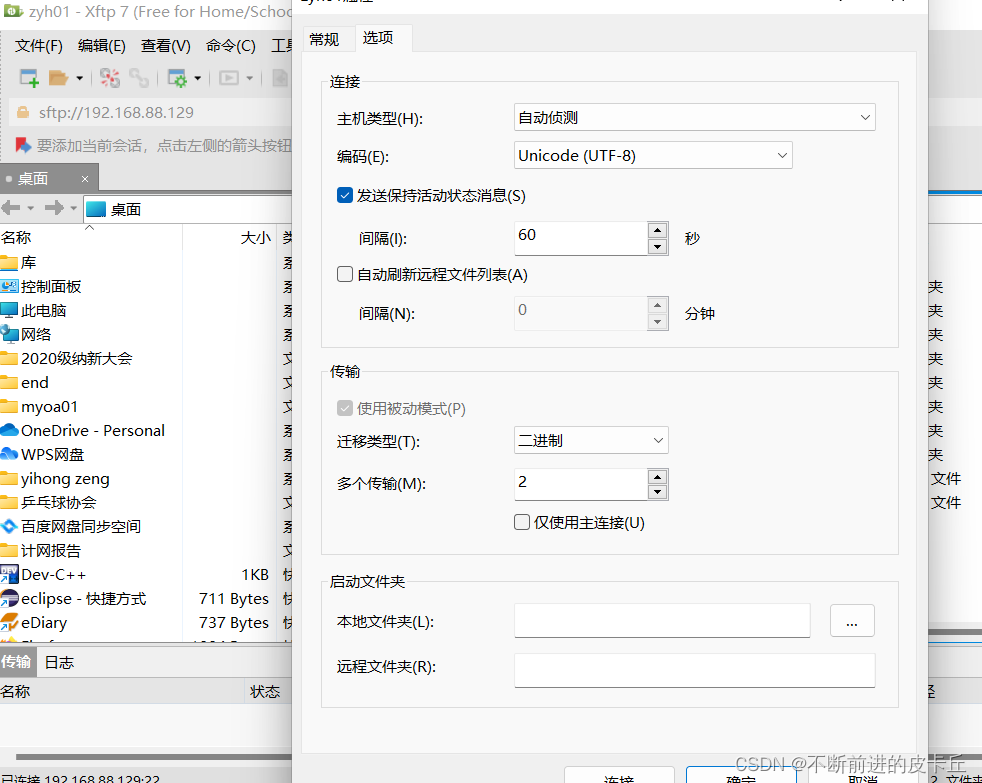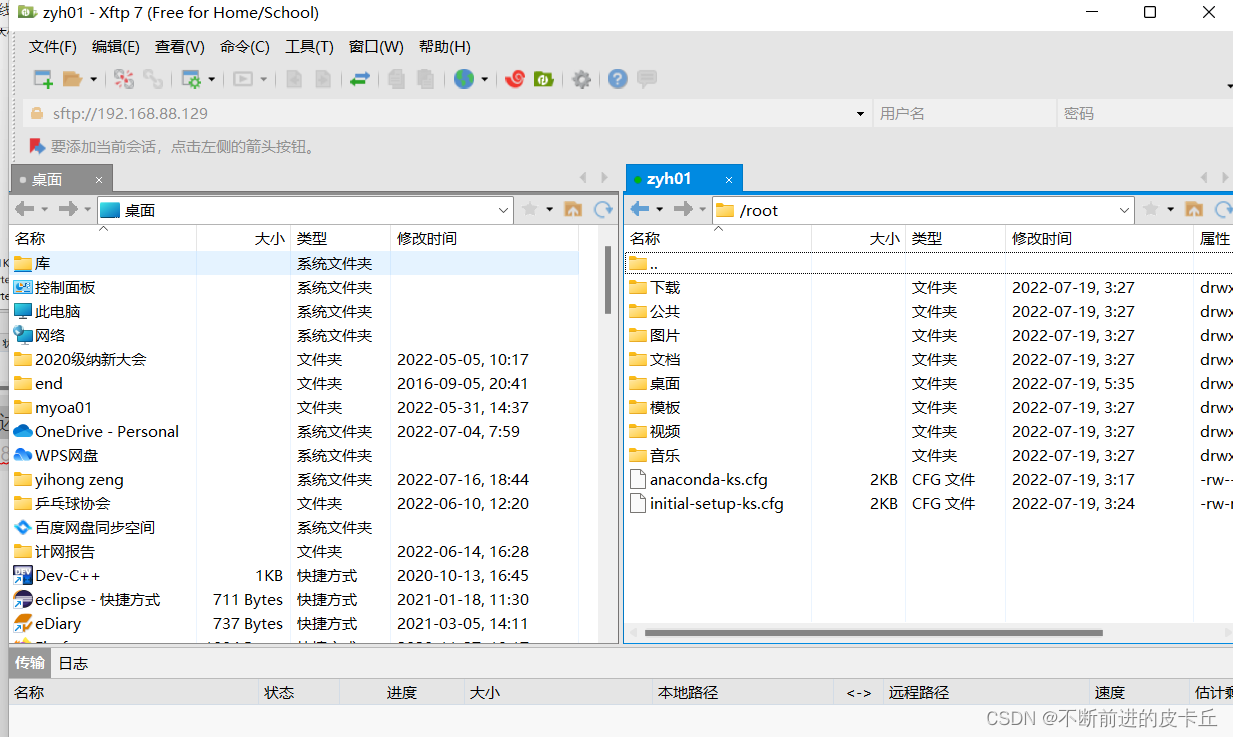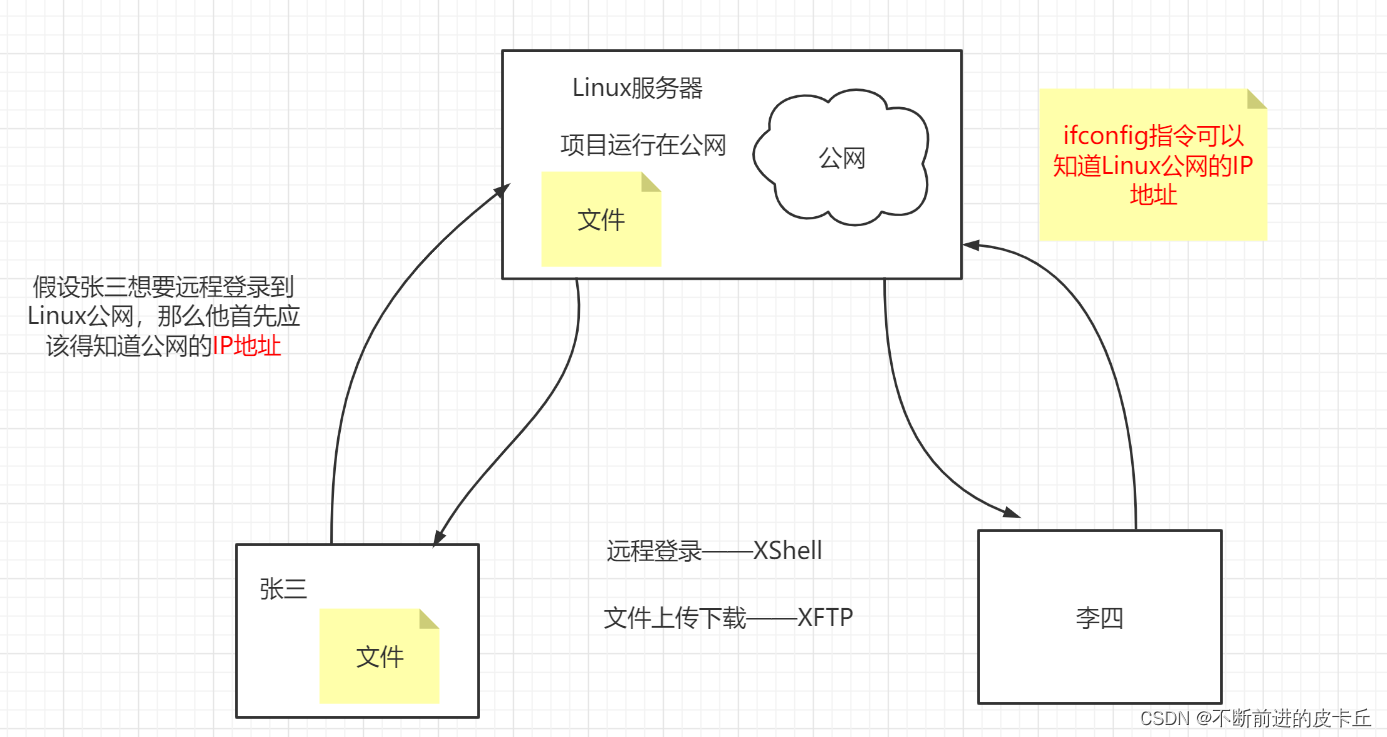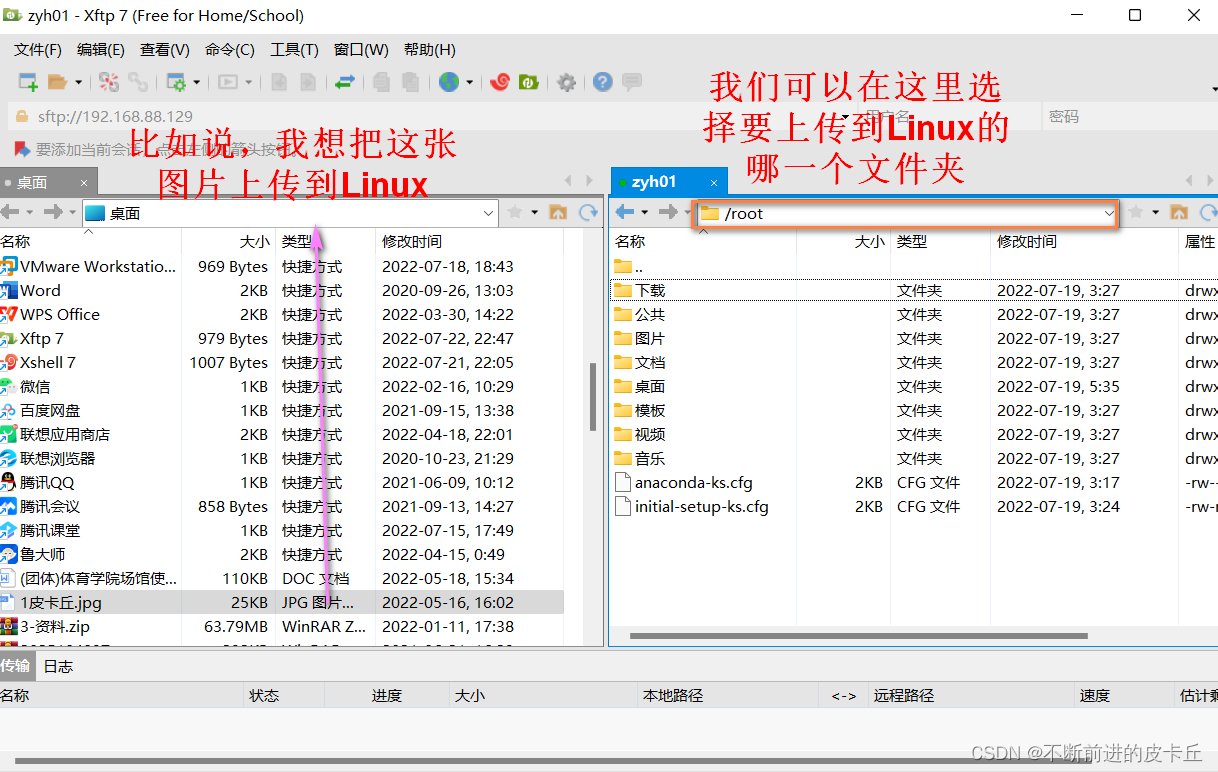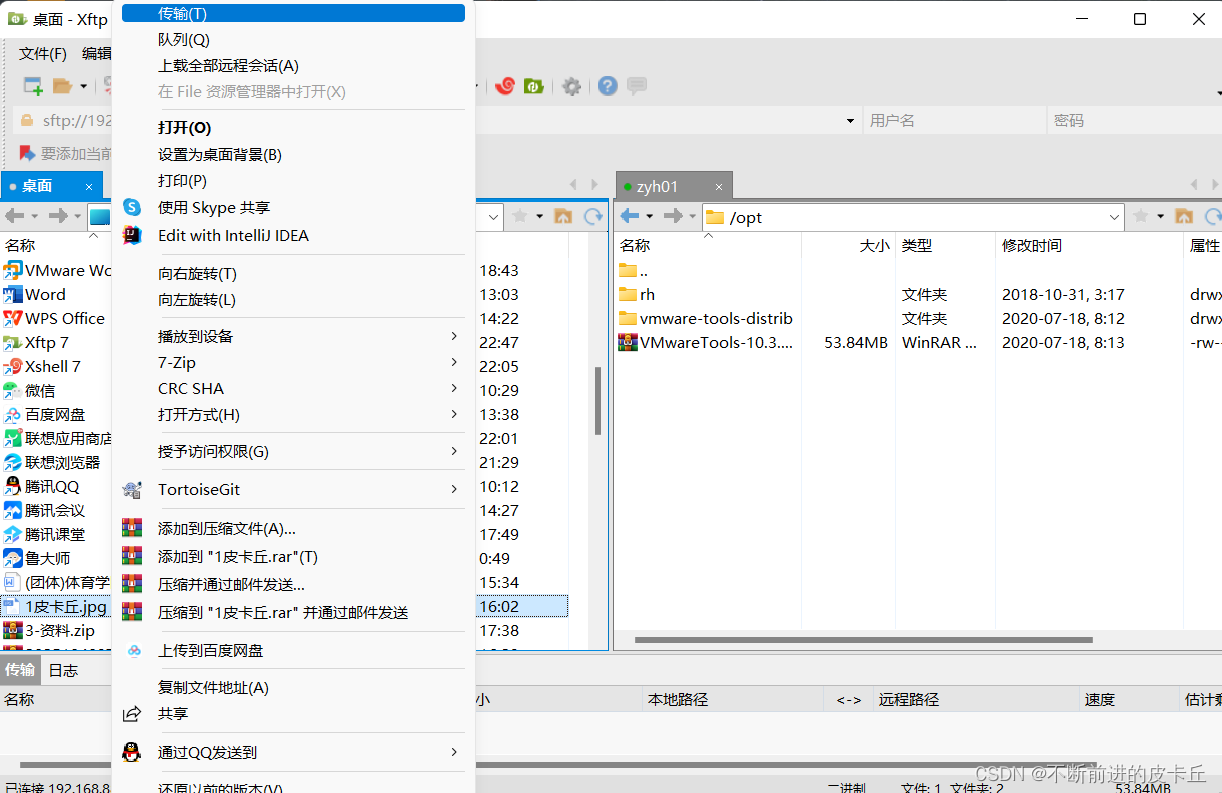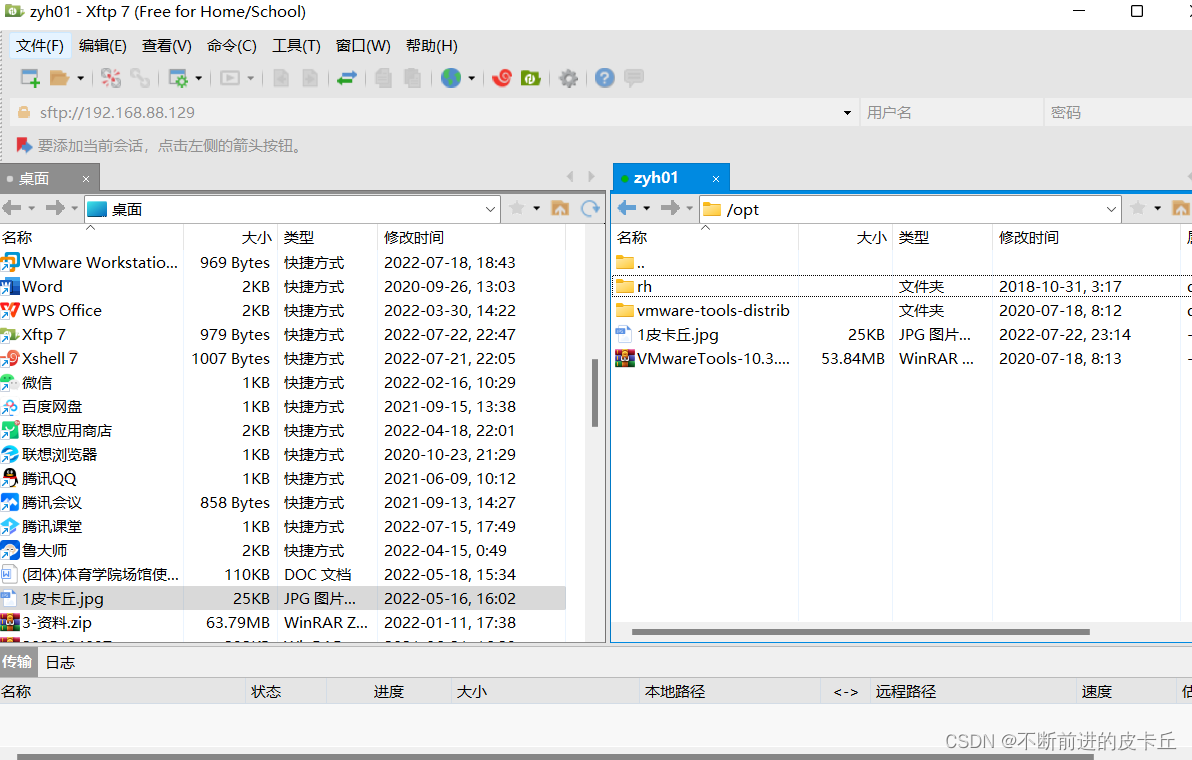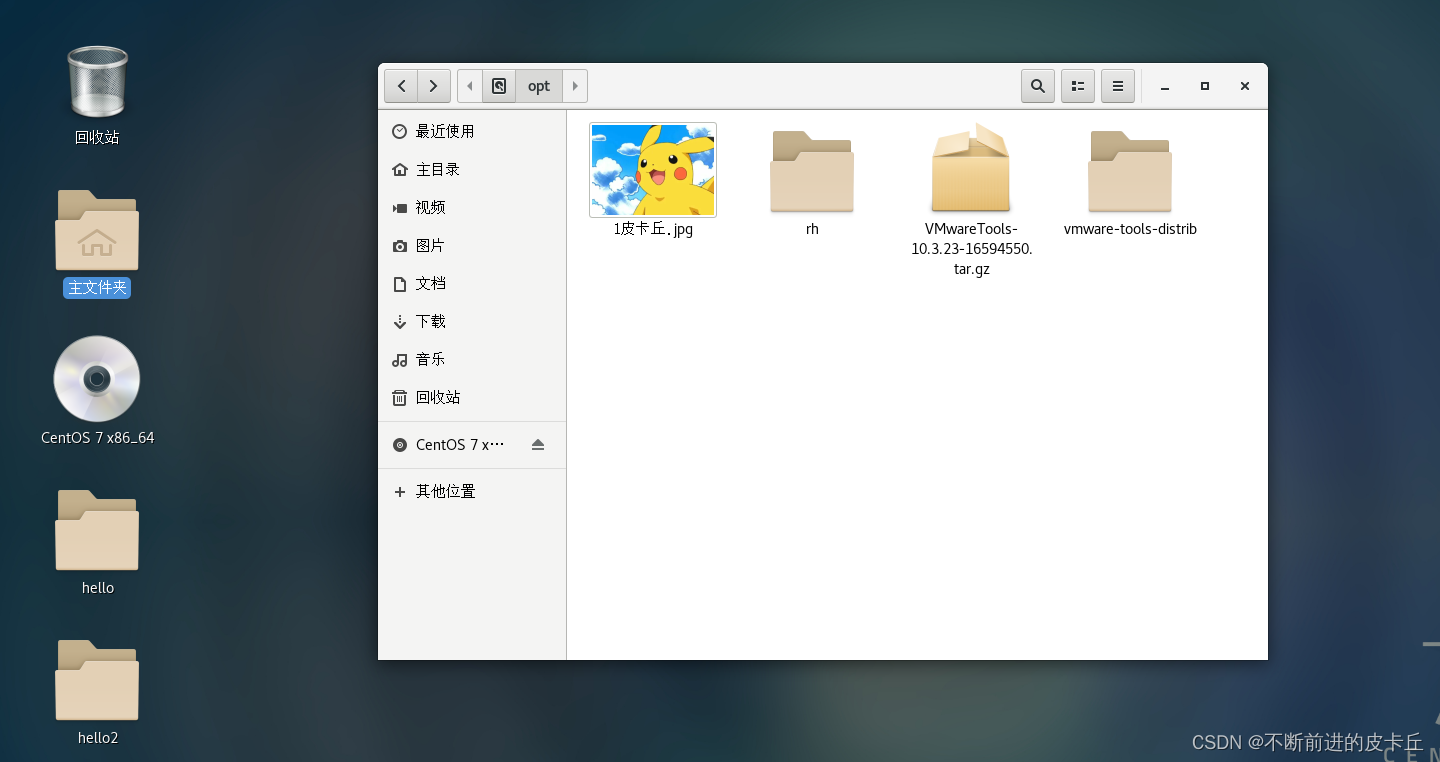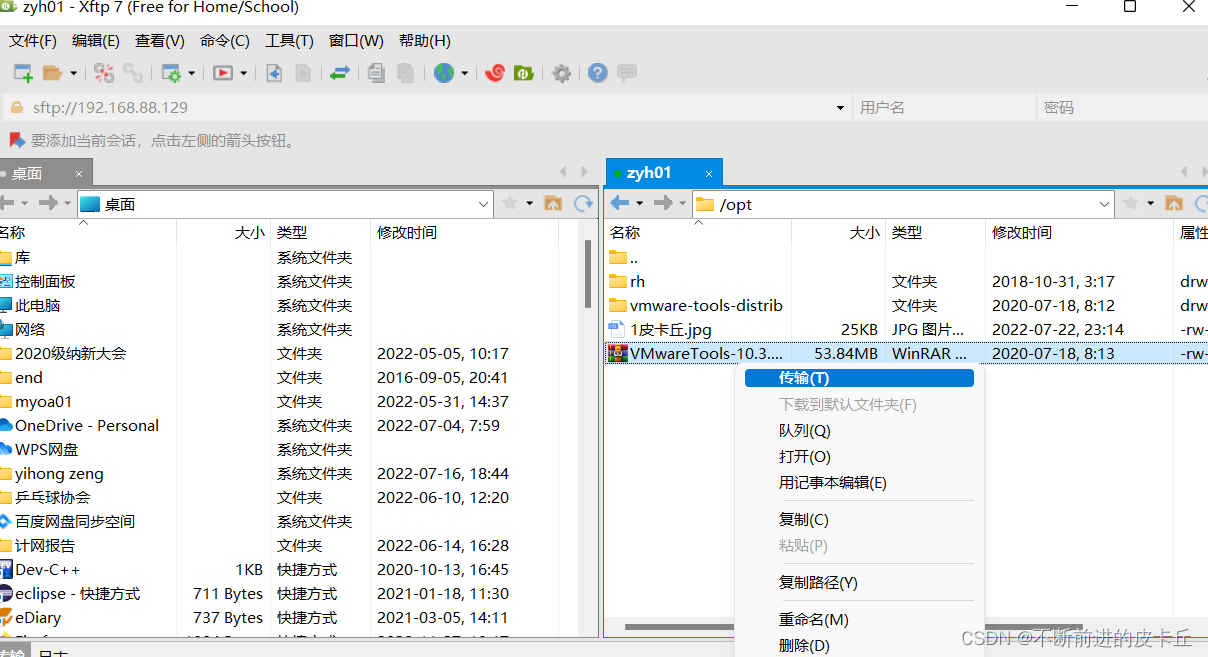Linux学习(5)——远程登录到Linux服务器
✨ Linux 远程登录入门指南 ✨
大家好呀!今天我们要聊的是如何像大牛一样远程登录 Linux 服务器!别紧张,不用飞过去,咱们用 Xshell 和 Xftp 就能搞定!🌟
你可能会问:“为什么要学习远程登录?” 嗯,想想看,咱们的项目可能在千里之外的服务器上,总不能跑到机房去搞吧?用 Xshell,咱们在自家沙发上就能搞掂!
安装 Xshell 简单吗? 说是安装,其实就是“安装一颗小星星”!点击下载,一路下一步,分分钟搞定!关键是它还能完美显示中文,再也不用对着乱码抓头挠腮啦!🎉
连接虚拟机到底难不难? 其实就像“开飞机”一样!配置好 IP,输入密码,点两下鼠标,就进去了!试试看自己写个“hello world”,成就感爆棚哦!🚀
用 Xftp 传输文件,为啥要解决中文乱码? 因为看到满屏的方块,谁都受不了啊!别慌,设置一下 UTF-8 编码,问题就迎刃而解了!上传下载都顺溜溜的,成就感满满!📸
小练习,来挑战吧! 比如实现在 Windows 上传一张照片到 Linux 服务器的 /root 目录,或者在虚拟机上重启系统(记得备份哦)!完成一个任务,就给自己一个大大的赞!🏆
总之,远程登录就是这么简单!只要有网,就能搞!希望这篇文章能让你对 Linux 远程登录有一个全面的认识,未来遇到更多有趣的问题,咱们一起探索!🚀
✨Linux——远程登录到Linux服务器
- ⛱️应用场景
- ⛱️远程登录Linux-Xshell7
- 🍕🍕 介绍
- 🍕🍕Xshell7的下载-安装-配置-使用
- 🍕🍕Xshell连接虚拟机
- ⛱️远程上传下载文件Xftp7
- 🍕🍕基本介绍
- 🍕🍕 软件的安装和配置(包括中文乱码的解决)
- ⛱️小练习
- ⛱️结束语
📃个人主页: 不断前进的皮卡丘
🌞博客描述: 梦想也许遥不可及,但重要的是追梦的过程,用博客记录自己的成长,记录自己一步一步向上攀登的印记
⛱️应用场景
我们先来看一下,实际在公司开发的时候,具体的应用场景:
1️⃣Linux服务器是开发小组共享的
2️⃣ 正式上线的项目是运行在公网上的
3️⃣ 因此程序员需要远程登录到Linux进行项目管理或者开发
4️⃣远程登录客户端有Xshell6,Xftp6,我们学习使用Xshell和Xftp6,其他的远程工具类似
⛱️远程登录Linux-Xshell7
🍕🍕 介绍
1️⃣Xsell是目前最好的远程登录到Linux操作的软件,流畅的速度并且完美解决了中文乱码的问题,是目前程序员首选的软件
2️⃣Xshell是一个强大的安全终端模拟软件,它支持SSH1,SSH2,以及Microsoft Windows平台的TELNET协议。
3️⃣Xshell可以在Windows界面下用来访问远端不同系统下的服务器,从而比较好的达到远程控制终端的目的
🍕🍕Xshell7的下载-安装-配置-使用
链接: https://pan.baidu.com/s/1hZ7f5nM4n01pwV1KhrsCRg?pwd=fi2r
提取码: fi2r
选择软件安装的位置
然后点击确定,安装
然后就安装成功了
我们接下来就得先在虚拟机的终端通过ifconfig指令来查看一下网络的IP地址
我们还得保证主机可以ping(用来检测两台主机的网络是否通畅)通Linux服务器公网
我们在Windows打开终端Win+R+cmd
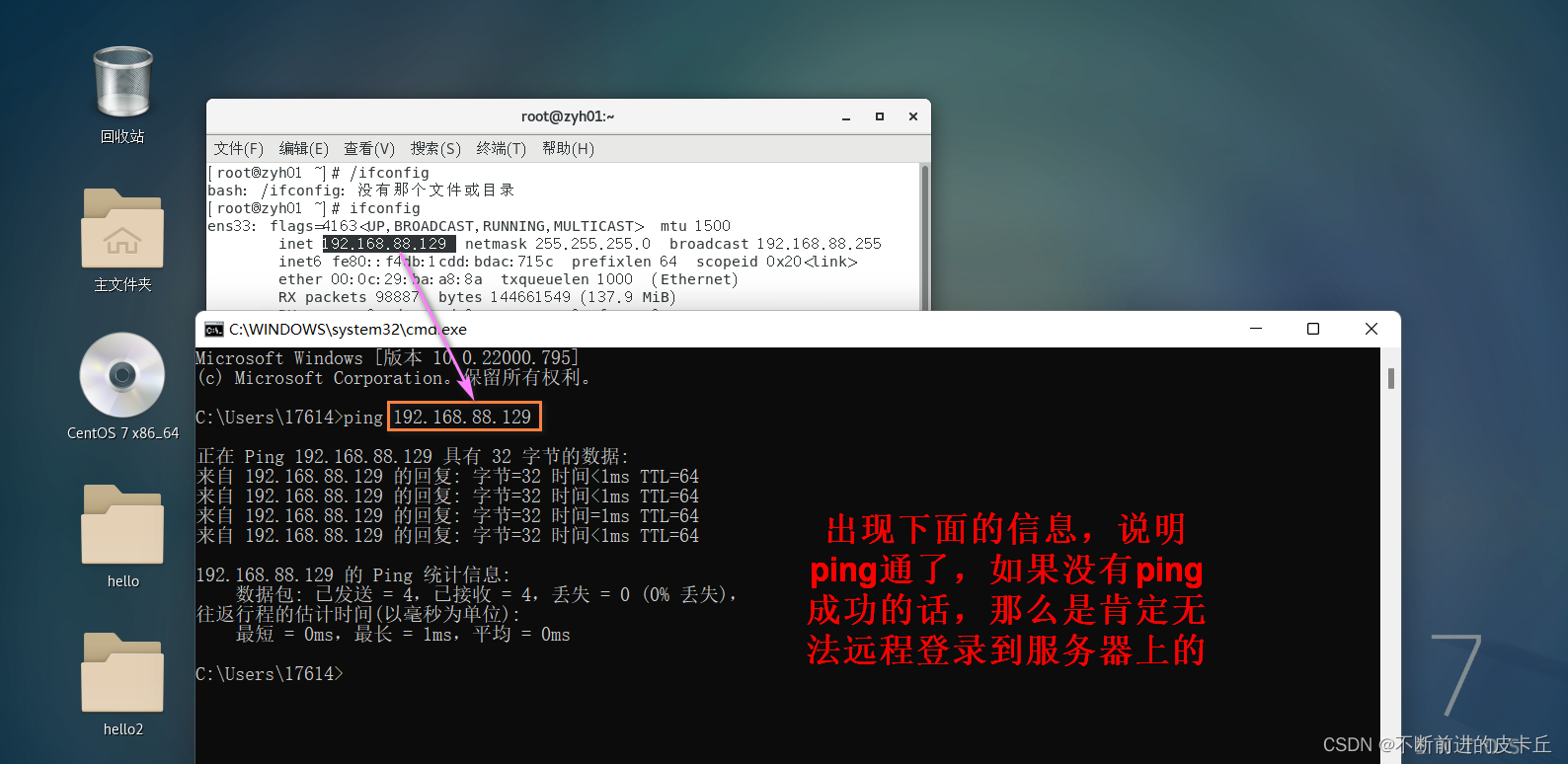
🍕🍕Xshell连接虚拟机
首先点击这个图标
会跳出下面这个界面,然后我们点击新建
点击确定,然后点击关闭
然后就登录上去了
这个时候我们其实就已经可以操作里面的内容了
⛱️远程上传下载文件Xftp7
🍕🍕基本介绍
1️⃣是一个基于Windows平台的功能强大的SFTP、FTP文件传输软件
2️⃣使用了Xftp以后,Windows用户可以安全地在UNIX/Linux和Windows PC之间传输文件(PC端指的是电脑客户端)
🍕🍕 软件的安装和配置(包括中文乱码的解决)
然后选择安装的目录
然后安装
然后就等待安装就可以了
双击Xftp7
点击确定,出现下面的界面则点击连接
我选择的是一次性接受
输入用户名和密码
🥪🥪🥪接下来需要解决中文乱码问题
文件—属性-------选项------勾选使用UTF-8编码(当前会话属性和默认绘画会话属性都设置一下)
>
左边的就是Windows下的文件,右边的是Linux下的文件
接下来开始文件的上传
我们可以看到图片就上传过来了
我们在虚拟机中可以看到这张图片
接下来看看怎么把Linux中的文件下载到Windows中
然后Windows中就会出现相应的文件
⛱️小练习
1️⃣通过Xftp7软件可以连接到Linux,并且传输一个文件到/root目录(参照刚刚的演示)
2️⃣使用Xshell7可以连接到Linux,并且可以重新启动Linux系统(通过reboot指令)
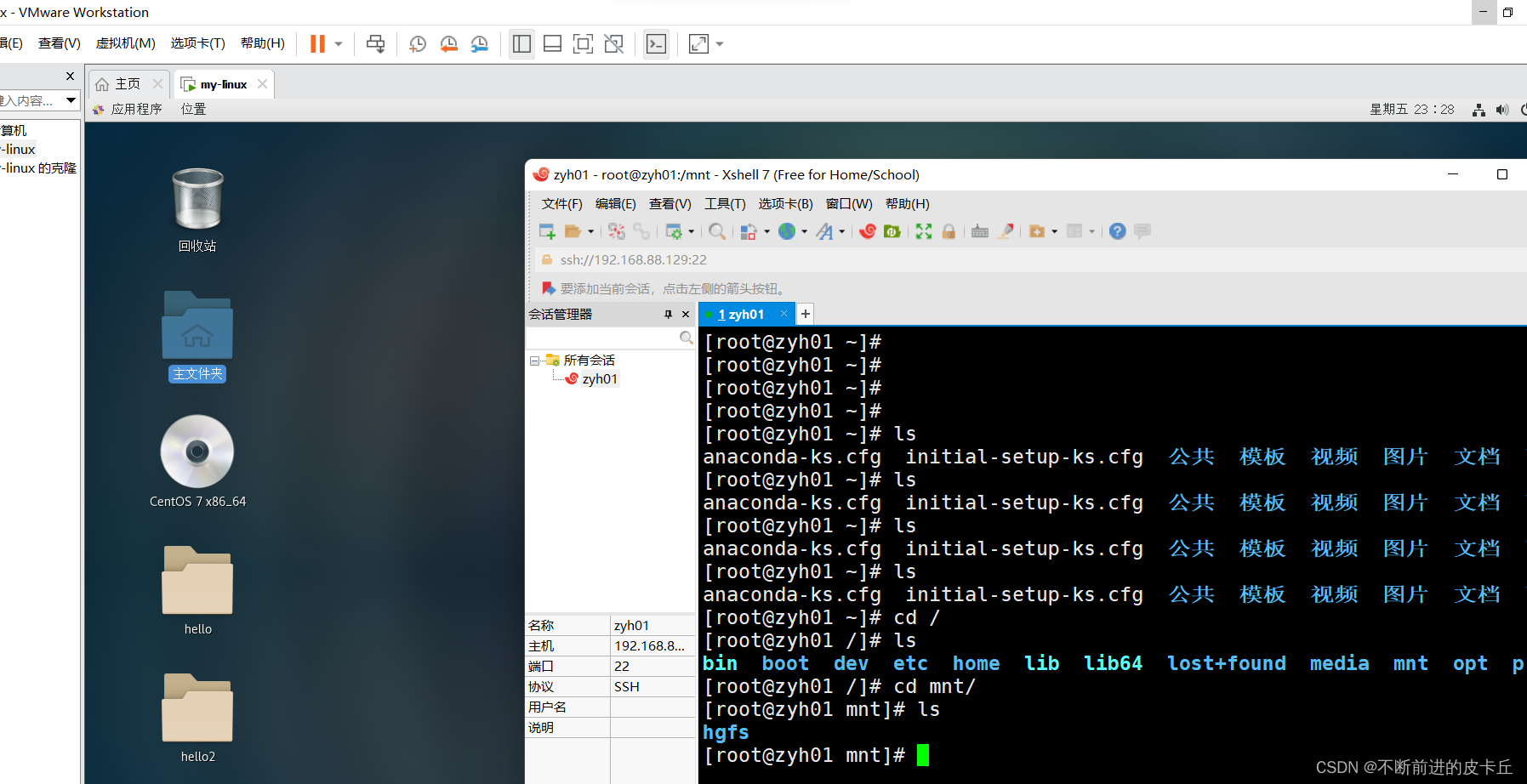
我们一输入reboot指令,我们发现虚拟机就会重启
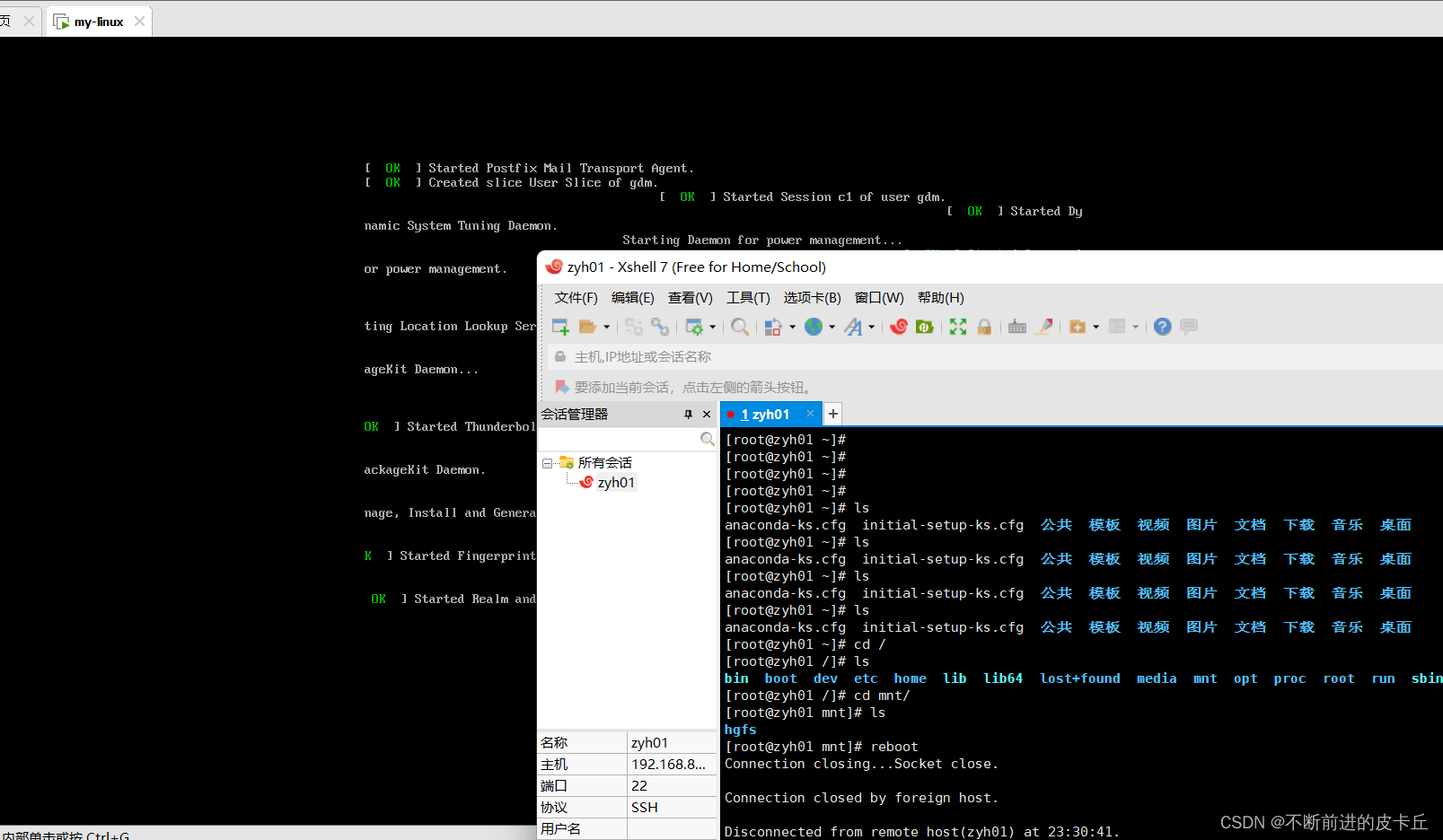
⛱️结束语
千里之行,始于足下,每天坚持下去,最终会有所收获。